Video Converter
- 1. Video Converter+
- 2. Video Converter su Dispositivi Diversi+
- 3. Altri Suggerimenti+
Tutti gli argomenti
- Converti Video
- Utenti di design creativo
- DVD Utenti
- Altri Soluzioni
- Vacanze
- Utenti FotoCamera
- Utenti Social Media
Come Usare OneDrive e Dropbox per Convertire gli HEIC in JPG
HEIC è un formato immagine nel quale gli iPhone con iOS 11 fanno le foto. Migliora gli altri formati immagine standard come JPG ma soffre di problemi di compatibilità sui dispositivi che non eseguono iOS 11, quindi la necessità per la conversione HEIC a JPG.
Non solo gli utenti dei server cloud archiviano e accedono ai file con facilità sul server, ma possono anche trasferire, lavorare su fogli di calcolo, modificare e condividere i file tra le parti interessate con relativa facilità.
Questo ci porta all'obiettivo di questo post: come permettere ai server cloud come OneDrive di trasformare gli HEIC in formato JPG.
(Potresti anche voler sapere pure sui dettagli da nef a jpg)
- Parte 1. Perché usare l'archiviazione cloud per la conversione del formato immagini?
- Parte 2. Come convertire gli HEIC in JPG con OneDrive?
- Parte 3. Come Convertire gli HEIC in JPG su Dropbox?
- Parte 4. Il modo migliore per cambiare gli HEIC in JPG per le foto esistenti
Parte 1: Perché usare l'archiviazione cloud per la conversione del formato immagini?
Prima che rispondiamo alla domanda su come si cambia l'HEIC in JPG tramite l'archiviazione Dropbox o OneDrive per poi scaricarla, ti porteremo prima in un corso accelerato sull'archiviazione cloud e sul perché dovresti usare i provider cloud per caricare i tuoi file.
L'archiviazione cloud è un ottimo spazio di salvataggio immagini/file che ti permette di salvare i tuoi file su uno spazio dei server internet che puoi scaricare da qualsiasi punto su qualsiasi dispositivo. I dischi cloud hanno vissuto una migrazione significativa negli anni recenti per questi motivi.
Convenienza e Sicurezza: Le persone che salvano i file sui dischi fisici sono gravati dal doverli portare ogni volta per facilità di lavoro, mettendo questi dischi ad un alto rischio di danni o perdita. L'archiviazione cloud si occupa di questo problema perchè ti da accesso ai tuoi file archiviati quando ti servono, tramite qualsiasi dispositivo.
Esperienza Lavorativa Ottimizzata: L'archiviazione cloud fornisce uno spazio di lavoro professionale che crea un'esperienza lavorativa ottimizzata.
Parte 2: Come convertire gli HEIC in JPG con OneDrive?
- Cos'è OneDrive?
È un servizio di hosting di file di Microsoft che offre una piattaforma di archiviazione con un servizio di sincronizzazione come parte della sua versione web di MS Office. Gli utenti con un account Microsoft ottengono una quantità considerevole di spazio di archiviazione gratuitamente sulla paittaforma.
Dal suo lancio nell'Agosto 2007, gli utenti sono stati in grado di archiviare i file e i dati privati, condividere i file e sincronizzare i file sui dispositivi cellulari Android, iOS, Windows phone, computer MacOS, console Xbox360, e Xbox one. Inoltre, 5GB in spazio di archiviazione gratuito vengono offerti agli utenti di OneDrive con un account MS attivo. In ogni caso, gli spazi di archiviazione che vanno da 100GB, 1TB, e 6TB sono disponibili separatamente con gli abbonamenti.
Su Windows 10, OneDrive è la posizione di salvataggio predefinita per i tuoi documenti e file.
- OneDrive supporta HEIC?
Dal Settembre 2019, Microsoft ha deciso di integrare l'opzione per salvare le immagini HEIC come catturate inizialmente dai dispositivi Apple su iOS 11 e successivi su OneDrive anziché salvarli solamente come file JPG per mantenere la loro qualità originale e liberare spazio. Gli utenti dei dispositivi non-apple (iOS 11 e successivi) possono solo vedere l'anteprima di queste foto HEIC ma hanno bisogno di app aggiuntive per visualizzare le immagini.
Permettici di passare all'argomento del giorno, che è scoprire se c'è una possibilità di cambiare gli HEIC in JPG usando OneDrive. È principalmente una piattaforma di archiviazione, ma può OneDrive convertire gli HEIC in JPG? Salva automaticamente le immagini in JPG dopo che vengono caricate con successo, tranne se scegli diversamente. Ecco come caricare le immagini (JPG) su OneDrive)
Come Caricare gli HEIC in JPG su OneDrive
Passo1: Sul tuo browser, vai sul sito di OneDrive e accedi con il tuo account.
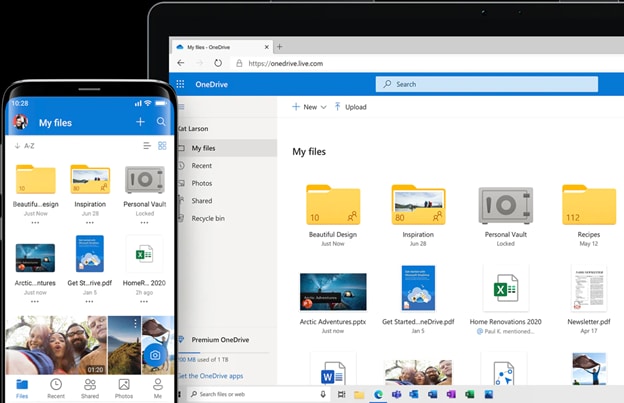
Passo2: Scorri al posto dove vuoi caricare le immagini e clicca "carica".
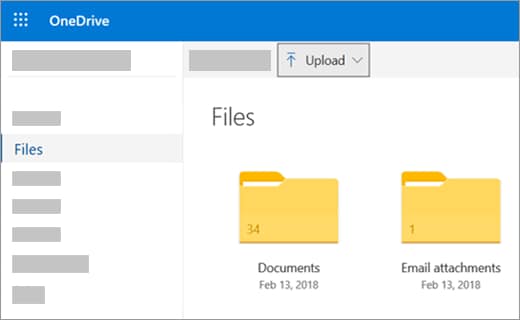
Passo3: Scegli i file che vuoi caricare e clicca su "apri" per caricare le tue immagini automaticamente come JPG.
Parte 3: Come Convertire gli HEIC in JPG su Dropbox?
Permettici di passare a c'sè Dropbox e come gestisce l'archiviazione e la conversione delle immagini HEIC e JPG.
-Cos'è Dropbox?
Come OneDrive, Dropbox è un servizio di archiviazione file operato da Dropbox, Inc., un'azienda Americana con sede a San Francisco, California. Offre l'archiviazione cloud, software client, Cloud personale, e sincronizzazione file. Inoltre, puoi usare i link di Dropbox per condividere i file con le altre persone senza inviare grandi allegati. Ha un piano gratuito che offre uno spazio di archiviazione di 2GB sul cloud. Gli utenti rilasciano i file in una cartella designata, e i file vengono caricati automaticamente sul servizio cloud di Dropbox. Questi file diventano disponibili per l'uso e l'accesso da qualsiasi dispositivo.
Dropbox è stato inizialmente rilasciato 14 anni fa, a Giugno 2007, ed è stato votato come una delle startup più di valore nella nazione e nel mondo con un valore di oltre 10 miliardi di dollari.
I file eliminati da one drive hanno una vita di 30 giorni per essere recuperati prima che vengano completamente eliminati, e 1 anno di tempo di recupero per gli utenti che hanno acquistato la "cronologia versione estesa" aggiuntiva.
-Passi per convertire gli HEIC in JPG su Dropbox
Potresti avere immagini che sono già salvate su Dropbox nel formato HEIC; non devi eliminarle e caricarle nuovamente dopo averle convertite inJPG. C'è un modo per evitarlo, e richiede il salvataggio direttamente delle immagini HEIC da Dropbox al tuo dispositivo come file JPG.
Passi per convertire gli HEIC in JPG su Dropbox su PC:
Passo 1: vai sul tuo browser web e vai sul sito web di Dropbox
Passo 2: Accedi al tuo account Dropbox
Passo 3: Visualizza l'anteprima dell'immagine nei tuoi caricamenti dalla fotocamera e aprila.
Passo 4: Fai click destro sull'immagine e seleziona "Salva immagine come."

Passo 5: Salva l'immagine come JPEG/JPG sul tuo computer dopo averlo rinominato con successo. Questo è come usi Dropbox per cambiare gli HEIC in JPG
Parte 4: Il modo migliore per cambiare gli HEIC in JPG per le foto esistenti
Abbiamo visto come usare Dropbox e OneDrive per cambiare gli HEIC in JPG indirettamente, ma gli altri modi sono più professionali e avanzati quando si convertono le immagini HEIC già esistenti in JPG. Metodi che includono l'utilizzo di app di conversioni offline, tra le quali Wondershare Uniconverter è la migliore
È un software di conversione multimediale rinomato con tutti gli strumenti e le funzioni per una conversione professionale delle immagini HEIC in JPG.
Wondershare Uniconverter può convenientemente convertire OneDrive e Dropbox HEIC nei formati JPG, JPEG, TIFF, BMP, PNG, senza perdita in qualità di output. È anche semplice ridurre la dimensione immagine senza toccare la qualità con Wondershare Picture Converter,
consigliamo vivamente Wondershare Uniconverter come tuo programma di conversione HEIC a JPG per queste funzioni critiche che possiede.
Wondershare UniConverter - Il Miglior Convertitore Video per Mac/Windows
-
Con una meravigliosa interfaccia utente, Wondershare Uniconverter mira alla qualità ed è progettato per dare agli utenti svariate opzioni di editing per migliorare l'aspetto delle immagini e un'esperienza di visualizzazione più soddisfacente.
-
Può cambiare gli HEIC in JPG o in qualsiasi altro formato immagine standard senza alcun compromesso nella qualità.
-
È il convertitore più veloce nel mercato delle app, con una velocità che è 90 volte più alta.
-
Non solo può convertire le immagini in gruppo, ma lo fa anche ad una velocità fantastica
-
Wondershare UniConverter supporta molti formati immagine, come HEIC, JPEG, PNG, ecc
-
Può essere usato su dispositivi con sistemi operativi come OS: Windows 10/8/7/XP/Vista, macOS 11 Big Sur, 10.15 (Catalina), 10.14, 10.13, 10.12, 10.11, 10.10, 10.9, 10.8, 10.7
-
Il programma di conversione HEIC a JPG ha anche un kit strumenti con funzioni aggiuntive come Riduttore Smart, Conversione VR, Creazione di GIF, ecc.
Come cambiare gli HEIC in JPG su Dropbox e OneDrive con l'aiuto di Wondershare Uniconverter
Passo 1Scarica l'App wondershare uniconvertere e invia le tue foto dal tuo cloud Dropbox/Onedrive
Vai sul tuo app store e Scarica Wondershare Uniconverter. Installalo e scarica le tue foto HEIC da OneDrive/Dropbox. Poi, troverai il pannello strumenti, clica su di esso e seleziona l'opzione convertitore immagini.
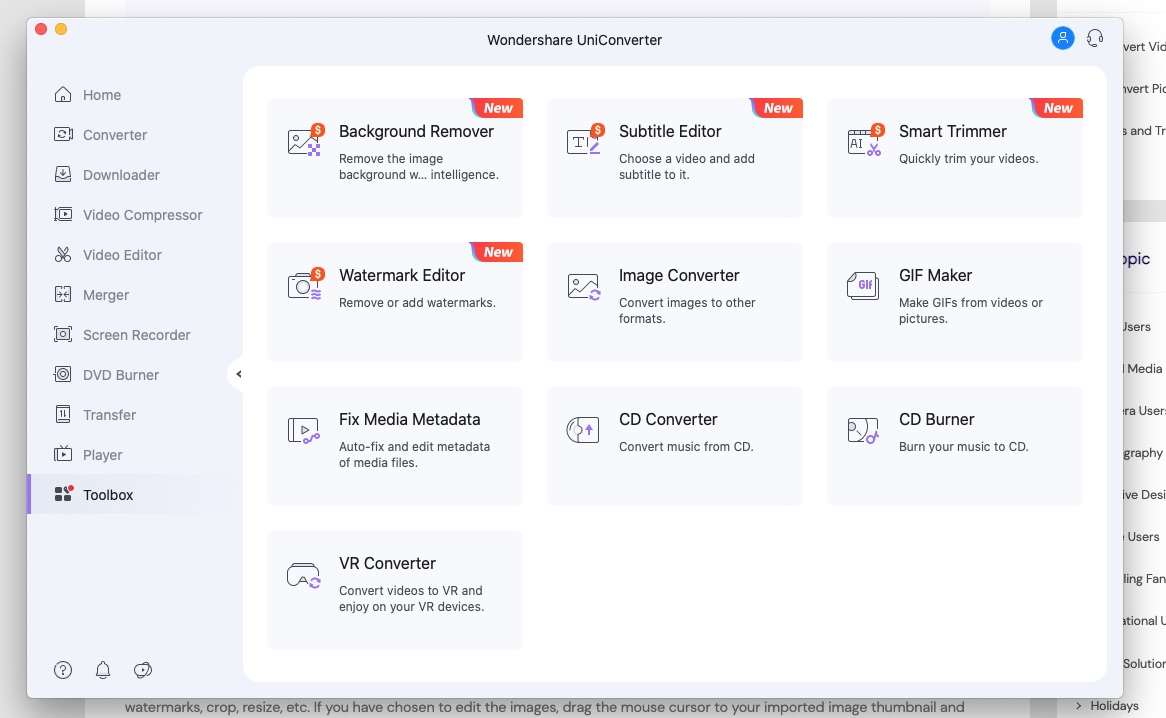
Passo 2Modifica le tue immagini (Opzionale).
Per modificare le tue immagini(opzionale) con gli Strumenti, clicca l'icona +Aggiungi Immagini per iniziare ad importare le tue foto desiderate. Ti verranno aperte opzioni come rimozione di filigrane, ritaglio, ridimensione, ecc. Per modificare le immagini, trascina il cursore del mouse sull'anteprima della tua immagine importata e clicca su modifica.
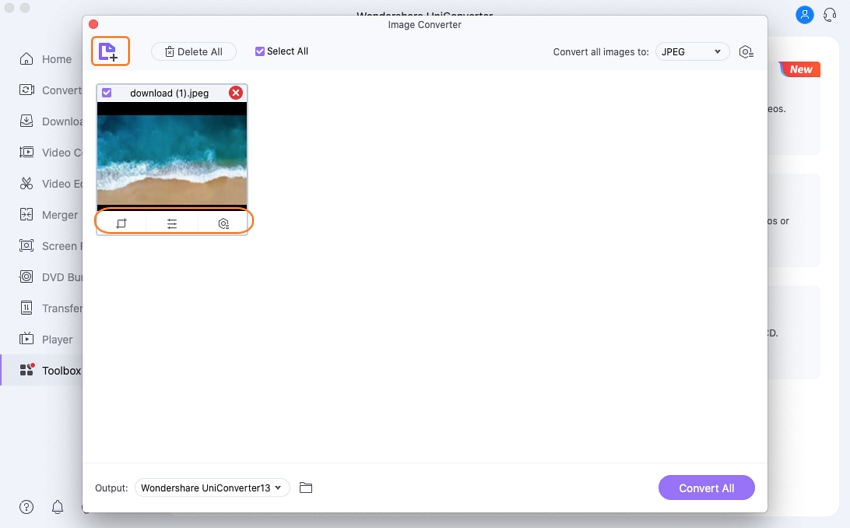
Passo 3Scegli JPEG come formato di destinazione.
Tocca sul tasto a tendina dalla sezione Converti tutte le immagini in e seleziona l'opzione JPEG.
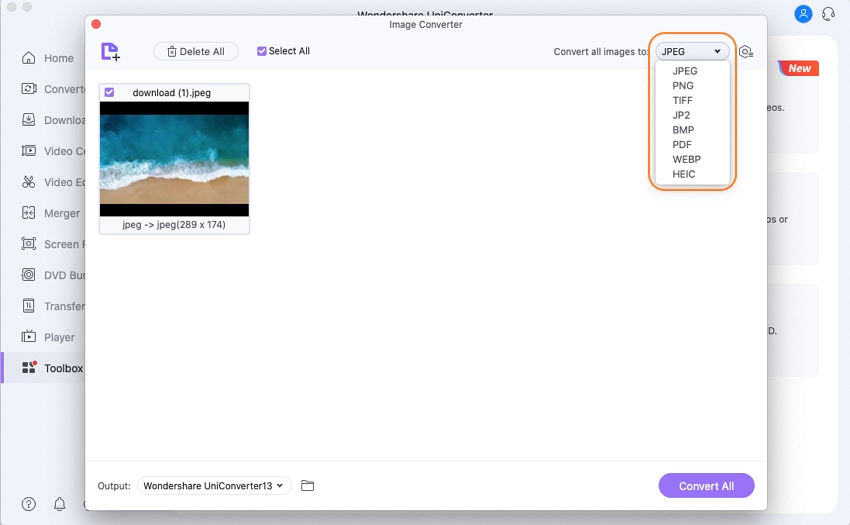
Passo 4 Converti HEIC in JPEG.
Crea una cartella di destinazione per le tue foto HEIC a JPG OneDrive e Dropbox nella sezione di output dell'app e clicca sul tasto viola "Converti Tutto" per cambiare HEIC in JPG in qualità pristina.
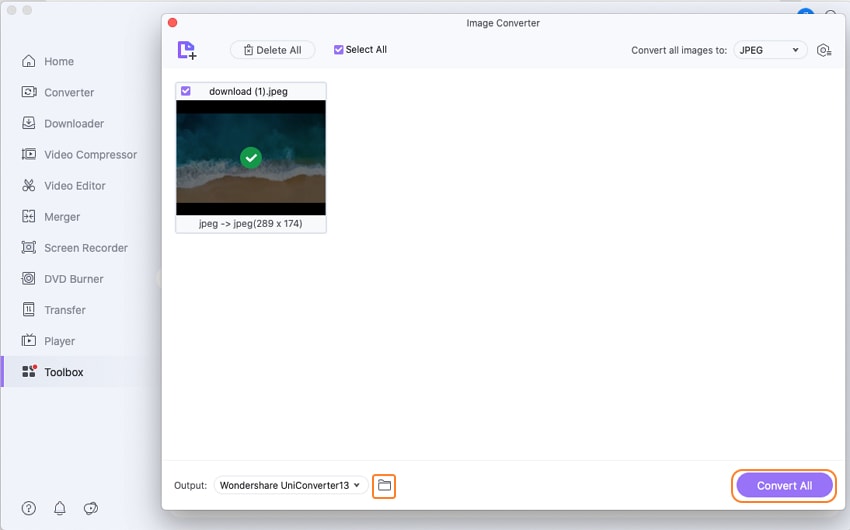
Conclusione
Wondershare Uniconverter è un programma di conversione HEIC a JPG completo che offre un grado di professionalismo e totalità che non può essere trovato in qualsiasi altro convertitore convenzionale. È facile, diretto, conveniente, e rende la tua conversione immagine un compito piacevole. Inoltre, la sua sezione di editing è unica rispetto agli altri convertitori di foto. Troverai opzioni per ritagliare le tue immagini, ridimensionare, aggiungere filigrane, comprimere, e la maggior parte delle forme di modifica immagine essenziale.
La velocità di conversione osservata nell'utilizzo di Wondershare Uniconverter riduce numeri e dimensioni di file. L'opzione seleziona tutti che abbiamo visto nei passi sopra rende facile convertire gli HEIC in JPG da OneDrive e Dropbox in qualsiasi altro formato standard come i formati JPG/JPEG, TIFF, PNG, E BMP per abilitare facile acceso, modifica, e condivisione tra dispositivi che non supportano naturalmente il formato file HEIC.
Il tuo completo video toolbox
 Converti in batch MOV in MP4, AVI, 3GP e viceversa facilmente.
Converti in batch MOV in MP4, AVI, 3GP e viceversa facilmente. 


Nicola Massimo
Caporedattore
Comment(i)